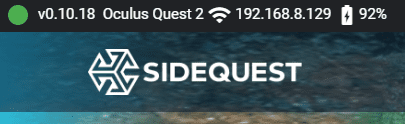على الرغم من أن Oculus Quest 2 جهاز مثير للإعجاب ، إلا أن عمر البطارية القصير هو أحد عيوبه الرئيسية. بدون الاستخدام الإضافي لحزم البطاريات أو كابل الشحن أثناء اللعب ، لن تدوم البطارية طويلاً نود - وعلى الرغم من أن وحدات التحكم تحقق أقصى استفادة من عمر بطاريتها ، فإنها ستحصل عليها أيضًا في النهاية فارغة.
لحسن الحظ ، من السهل جدًا التحقق من مستويات البطارية لكل من سماعات الرأس ووحدات التحكم أثناء اللعب!
فحص البطارية
إذا كنت بالفعل في عرض الصفحة الرئيسية لـ Quest 2 ، فكل ما عليك فعله هو إلقاء نظرة على شريط القائمة (أو سحب شريط القائمة لأعلى باستخدام زر Oculus). في الطرف الأيسر من الشريط ، سترى رموزًا لوحدات التحكم وسماعة الرأس ، مع مؤشرات صغيرة أسفلها.
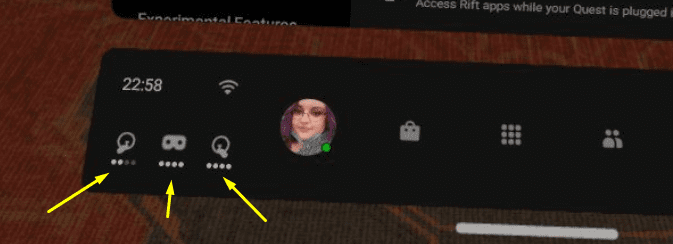
سوف يعطونك فكرة تقريبية عن مقدار البطارية المتبقية - إذا كنت تريد أن تعرف بالضبط النسب المئوية ، ببساطة أشر إلى أحد وحدات التحكم الخاصة بك - أو يدك إذا كنت في وضع تتبع اليد - نحو الرموز. عندما تحوم فوقها للحظة ، سترى النسبة المئوية للبطارية.
بالنسبة لسماعة الرأس ، ستتمكن من الحصول على رقم دقيق ، بينما تشير وحدات التحكم بنسبة 10٪ فقط خطوات - لذلك سترى 40٪ أو 60٪ ، لكن لن ترى أبدًا 53٪ على سبيل المثال - فقط سماعة الرأس تعرض البطارية بالضبط الشحنة.
نصيحة: هناك طرق أخرى لمعرفة شحن البطارية أيضًا - إذا كنت تستخدم Oculus Link ، فيمكنك العثور على المؤشر الخاص بك على الجانب الأيمن من شريط القائمة. إذا كنت متصلاً بـ SideQuest و / أو تستخدم تطبيق Virtual Desktop ، فيمكنك أيضًا العثور على إشارة في الزاوية اليسرى العلوية من SideQuest.